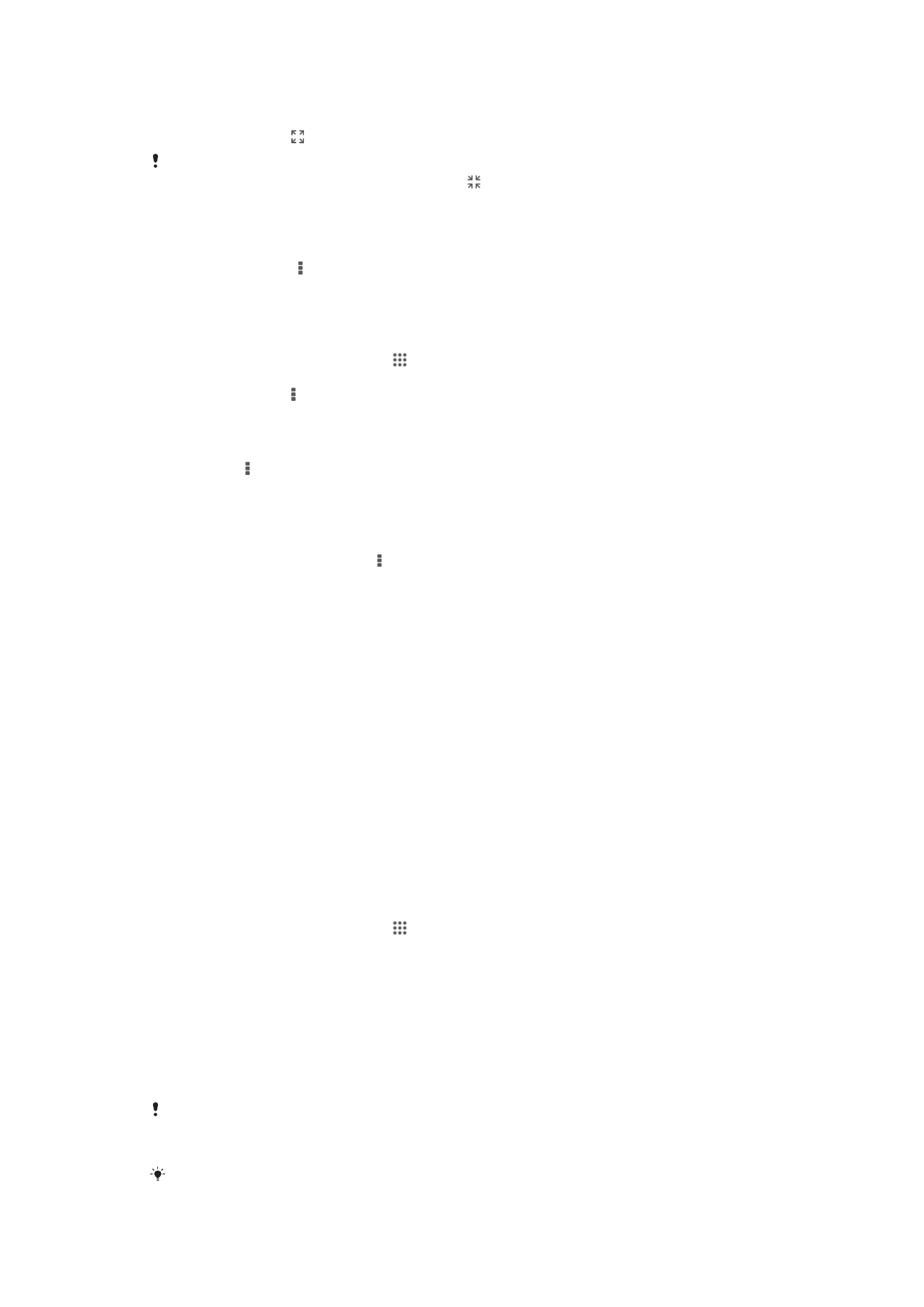
Videosisu haldamine
Filmi teabe hankimine käsitsi
1
Veenduge, et teie seadmes oleks andmesideühendus aktiveeritud.
2
Koputage kuval Avakuva ikooni . Seejärel otsige üles ikoon Filmid ja koputage
seda.
3
Koputage vahekaardi Minu kogumik valikut Kõik, et sirvida selle faili pisipildini,
mille kohta soovite teavet.
4
Puudutage pikalt video pisipilti, seejärel koputage valikut Otsi teavet.
5
Kui küsitakse, lubage seadmel video andmed mobiilandmesideühenduse kaudu
alla laadida.
6
Sisestage otsinguväljale video võtmesõnad ja seejärel koputage klaviatuuril
kinnitusklahvile. Loendis näidatakse kõik vasted.
7
Valige otsingutulemus ja seejärel koputage Valmis. Algab teabe allalaadimine.
Vast lisatud videote kohta saate teavet automaatselt hankida iga kord, kui rakendus Filmid
avaneb, kui märgite seadetes ruudu Hangi video andmeid. Võidakse rakendada
andmesidetasusid.
Kui alla laaditud teave pole õige, otsige uute märksõnade abil uuesti.
85
See on käesleva väljaande Interneti-versioon. © Ainult isiklikuks kasutamiseks.
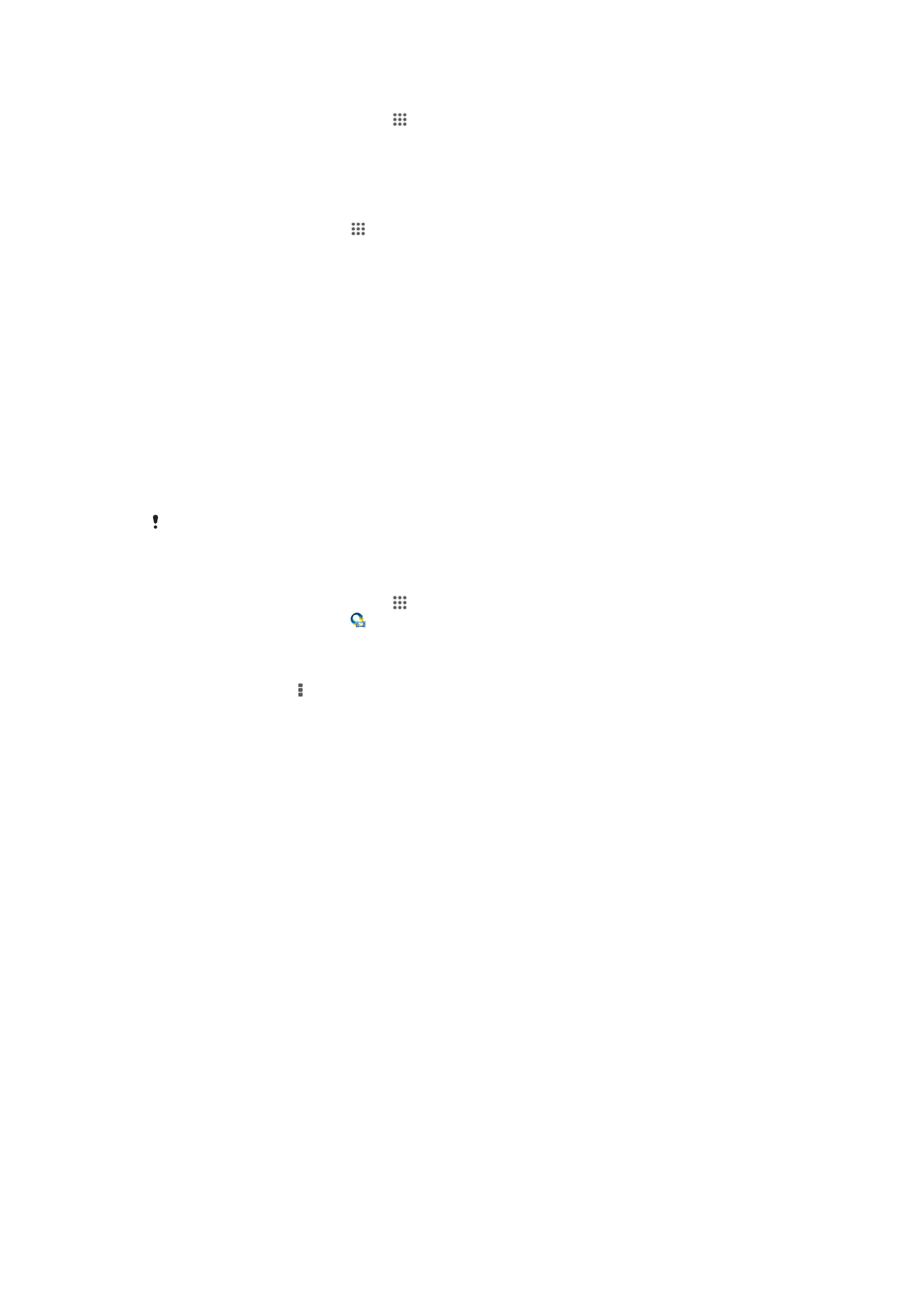
Video teabe kustutamine
1
Koputage kuval Avakuva ikooni . Seejärel otsige üles ikoon Filmid ja koputage
seda.
2
Töödeldava videoni sirvimiseks koputage vahekaardil Minu kogumik valikut Kõik.
3
Puudutage pikalt video pisipilti, seejärel koputage valikut Kustuta teave.
Video kustutamine
1
Koputage avakuval ikooni . Seejärel otsige üles ikoon Filmid ja koputage seda.
2
Kustutatava videoni sirvimiseks koputage vahekaardil Minu kogumik valikut Kõik.
3
Puudutage pikalt video pisipilti ja seejärel koputage kuvatavas loendis käsku
Kustuta.
4
Kinnitamiseks koputage uuesti valikut Kustuta.